從 Apple 音樂商店下載的歌曲採用 AAC 編碼格式。出於這個原因,由於兼容性問題,許多人不喜歡在智能手機、安卓和其他音樂設備上播放它們。因此,許多人希望將此類文件轉換為廣泛適用於 MP3 等設備的音頻格式。幸運的是,本文將解決如何 將 AAC 更改為 MP3 批量提供令人驚嘆的解決方案,以及它們的主要功能、優點和缺點。
第 1 部分。 使用該軟件有效地將 AAC 轉換為 MP3
轉換文件不是一件容易的事,在產生高質量的輸出時需要考慮一些事情。幸運的是,這部分討論了離線使用最佳 AAC 到 MP3 轉換器的正確程序,以幫助您即使在批量轉換後也能保持良好的質量。同樣重要的是,您還將了解它們的主要功能、使用它們的好處和壞處。所以,不用多說,讓我們看看哪些文件轉換器已經達到了許多用戶的標準。
AVAide 視頻轉換
呢個 AVAide 視頻轉換 是唯一超過專家標準的軟件。此外,它被認為是 MP3 轉換的最佳工具,因為其強大的工具即使在壓縮時也有助於保持文件的良好質量。它還允許在 Mac、Linux 和 Windows 設備上將 AAC 批量轉換為 MP3。畢竟,AVAide Video Converter 一直致力於為用戶提供最好的服務。
更重要的是,這個神奇的工具不僅限制了 MP3 的功能,而且還限制了 300 多種其他文件格式。憑藉其加速技術,用戶完成轉換過程的速度比其他人快 30 倍。為了減少興奮,讓我們都看看下面有關如何正確使用該軟件的詳細程序。
步驟1軟件安裝
免費下載並安裝此 AAC 到 MP3 轉換器軟件。為此,請單擊下面的下載按鈕以加快交易速度。
第2步導入 AAC 文件
將您的 AAC 文件直接拖放到界面中。或者你也可以點擊 添加文件 按鈕允許您添加更多文件,甚至是整個文件夾。
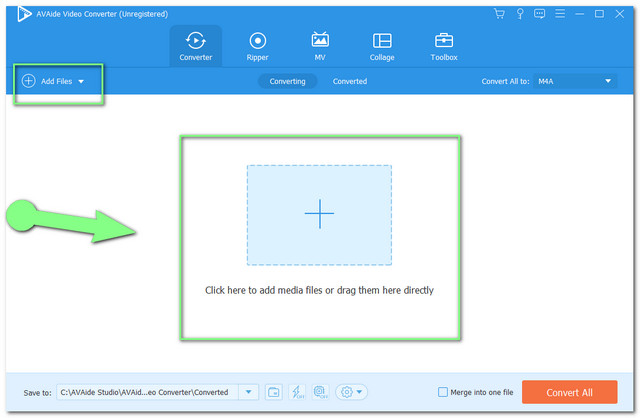
第2步將文件設置為 MP3
將所有附件設置為 MP3。點擊 全部轉換為 按鈕,然後從音頻格式中進行選擇並達到您喜歡的分辨率。
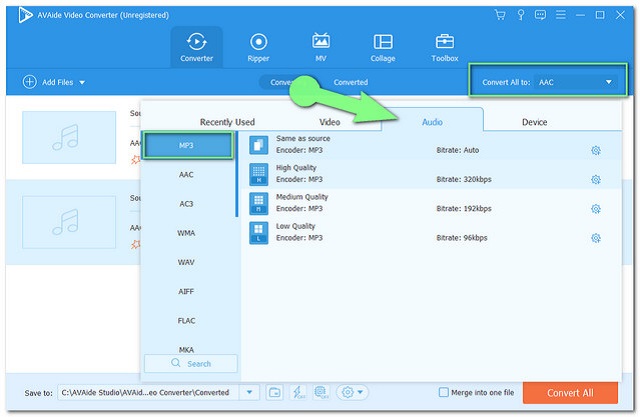
筆記: 您可以通過點擊優化您的文件 星星 或者 剪刀 圖標。修剪、合併、拆分您的音頻文件以實現您的偏好。
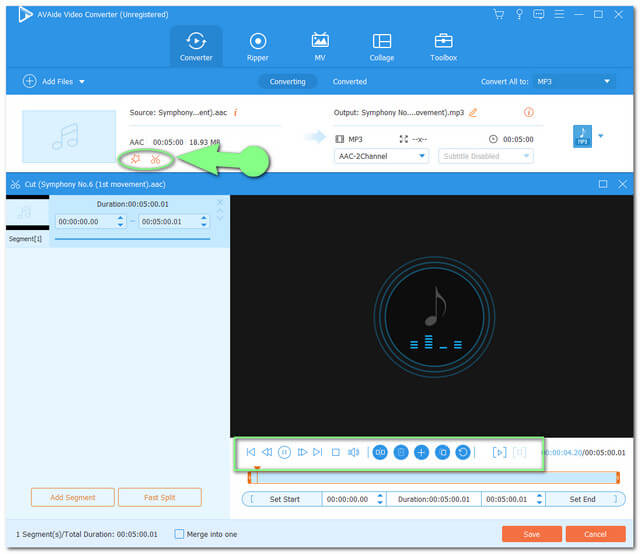
步驟4開始轉換
當您認為一切都很好時,將 Apple AAC 轉換為 MP3。點擊 全部轉換 紅色按鈕,然後等待並驚嘆於快速的轉換過程
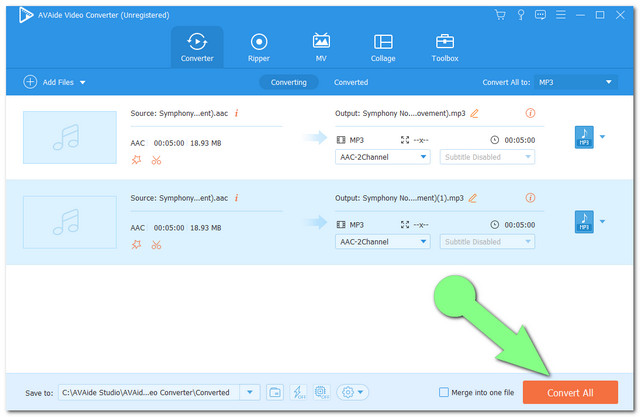
第 5 步檢出最終文件
最後,您已經可以在 轉換 部分。儘管如此,這些文件會自動保存到您的本地文件中,單擊文件夾圖標可以輕鬆找到它們。
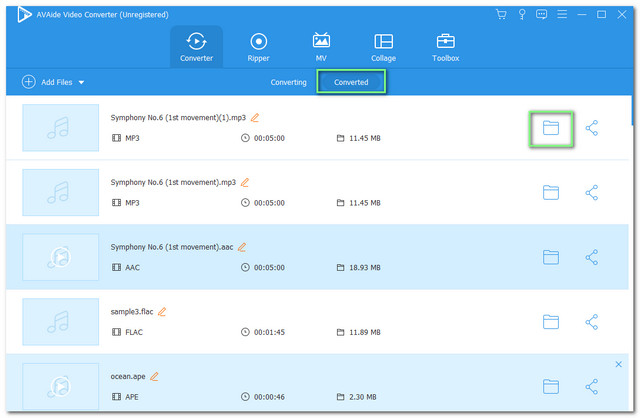
主要特徵:
● 轉換速度提高 30 倍的加速技術。
● 支持300+文件格式。
● 批量轉換功能強大。
● 多功能工具箱。
- 導航非常容易。
- 可以在沒有互聯網的情況下使用。
- 它允許將新轉換的文件共享到流行的流媒體站點。
- 需要下載並保存在桌面上。
如何使用 iTunes 將 AAC 轉換為 MP3
另一個理想的使用工具是 iTunes。 Mac 設備上內置的這個媒體播放器還有另一個版本,您可以在 Windows 桌面上獲取。此外,由於其多功能性,該工具如今已被廣泛使用。出於這個原因,我們為您提供了有關如何使用基於 Windows 的設備使用它的程序。
步驟1將設置導入 MP3
啟動下載的 iTunes,然後單擊 編輯 選項卡然後 偏愛.然後點擊將軍並前往 導入設置, 點擊後選擇 MP3 編碼器 導入使用 然後 好的.
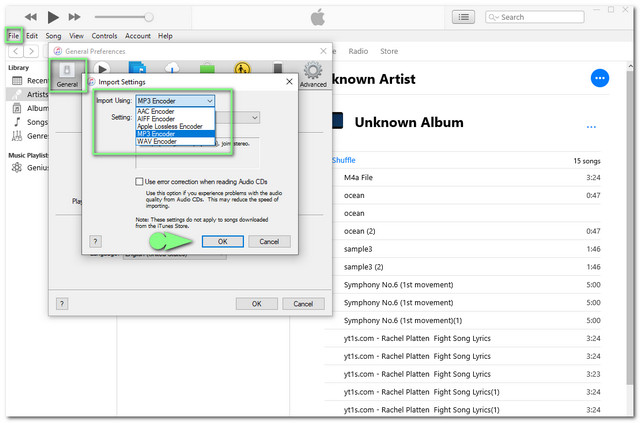
第2步轉換為 MP3
要將 Apple AAC 轉換為 MP3,您必須單擊要轉換的 AAC 文件,然後點擊 文件 按鈕。選擇 兌換 選項卡,然後選擇 創建 MP3 版本.
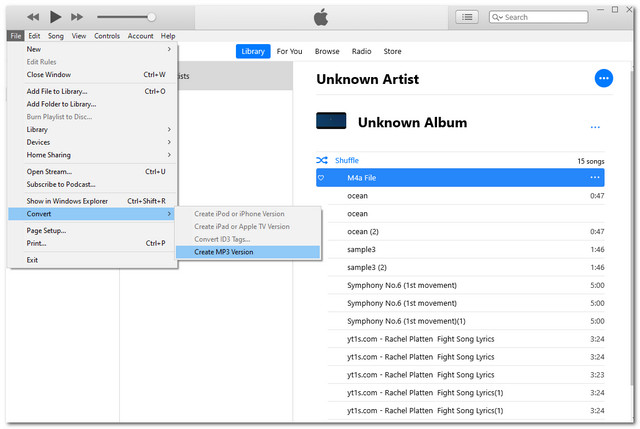
主要特徵:
● 具有聲音增強功能。
● 它允許批量轉換。
- 它是 Mac 設備的內置軟件,因此無需安裝。
- 更新佔用了更多空間。
- 有時軟件運行速度很慢。
- 沒有其他設置可用。
第 2 部分。 AAC 到 MP3 的最佳在線工具
轉換的偏好之一是在線轉換。此外,由於其快速可訪問性,選擇了此方法。如果您是不贊成安裝軟件的用戶之一,那麼在線方法適合您。與此相關,我們收集了最平易近人、最容易使用、最實用的免費在線解決方案 將 AAC 轉換為 MP3.
AVAide 免費視頻轉換器
最受歡迎的在線工具之一是這個 AVAide 免費視頻轉換器.由於通過它產生的優質輸出,越來越多的用戶迷上了並沉迷於免費使用其驚人的功能。此外, AVAide 視頻轉換 擁有一個非常方便的界面,為用戶的信息和文件提供最高的安全性。
此外,這款出色的在線解決方案支持多種文件格式,包括適用於最流行的視頻流媒體網站以及常用社交媒體平台的文件格式。您無需擔心廣告,因為它不受頁面上任何通告的影響。而對於水印?輸出是未綁定的。另一方面,讓我們都看看下面關於如何將 AAC 批量更改為 MP3 的指南。
步驟1下載啟動器
訪問 AVAide Free Video Converter 官方網站,立即獲取適用於您 PC 的啟動器。為此,請點擊 添加您的文件 按鈕,然後從彈出的窗口中,單擊下載,然後單擊 打開.
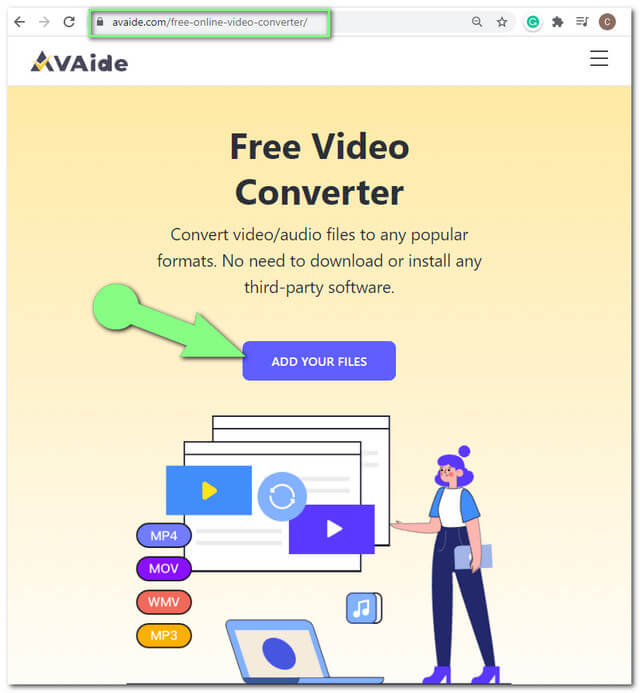
第2步上傳 AAC 文件
上傳要轉換的 AAC 文件。點擊 添加您的文件 按鈕,然後附加文件。要向界面添加更多文件,請單擊位於左上角的添加文件藍色按鈕。
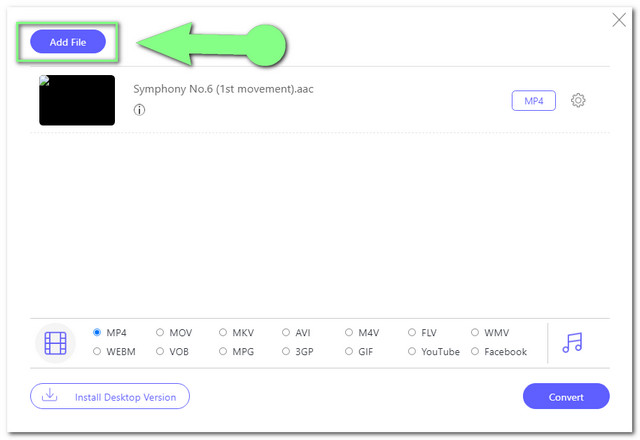
第 3 步配置為 MP3
要將上傳的 AAC 設置為 MP3,請點擊 筆記 圖標首先發布音頻文件格式。單擊 AAC 文件,然後從選項中單擊 MP3,其他文件也是如此。
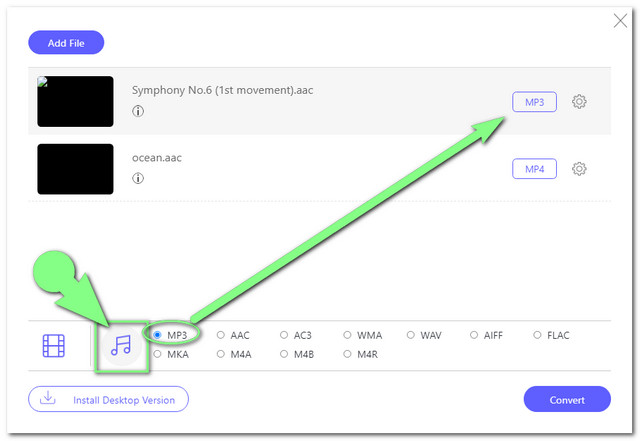
- 通過點擊個性化您的輸出 環境 圖標。根據您的喜好調整通道、比特率、採樣率和音頻編碼器。
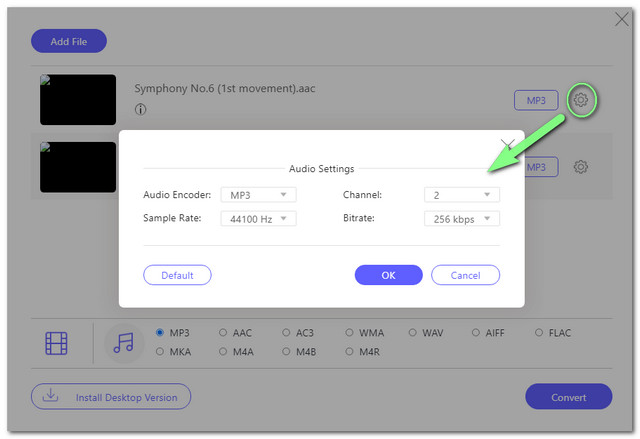
步驟4開始轉換
點擊 兌換 按鈕並在轉換過程開始之前選擇您的文件目標。將出現一個來自設備存儲的彈出窗口,您將在其中為已保存的轉換文件選擇本地存儲。
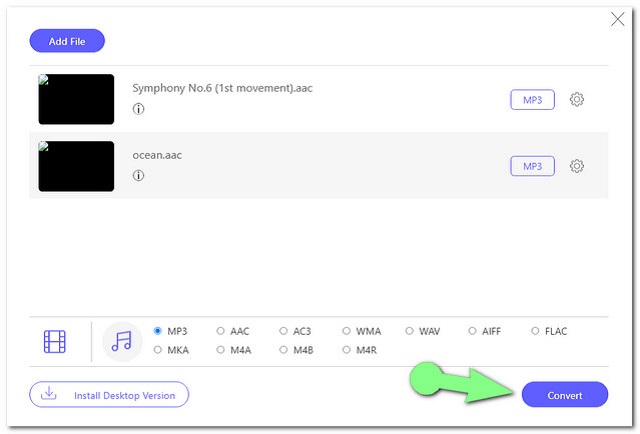
筆記: 找到免費轉換的 MP3 文件的另一種方法是點擊 文件夾 轉換過程後界面上的圖標。
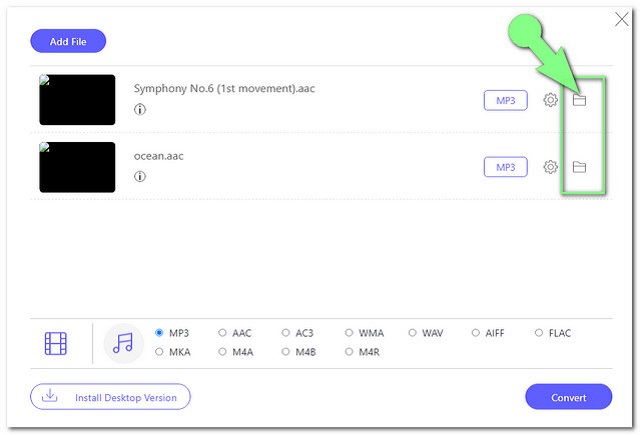
第 3 部分。 AAC 與 MP3
對這兩種文件格式有足夠的了解將有助於您決定進行變形。在這一部分中,您將看到 AAC 和 MP3 的不同之處。下面提供一個對比圖供您參考。
- 文件名
- 質量
- 壓縮
- 兼容性
- 優點
- 缺點
| AAC | MP3 |
| 更高 | 高的 |
| 大壓縮內有損。 | 大壓縮內有損。 |
| 兼容 Apple 設備、DivX Plus、PlayStation 4、Android 手機等。 | 幾乎所有的媒體播放器和手機。 |
| 它在壓縮文件中包含高質量。 | 1. 包含非常小的文件大小和高質量。 2. 相比其他的,它在播放器和設備上的兼容性範圍最廣。 |
| 與 MP3 相比,在設備上的兼容性更窄。 | 壓縮質量受損。 |
第 4 部分。關於 AAC 和 MP3 轉換的常見問題解答
我可以使用特色轉換器在 Android 上將 AAC 轉換為 MP3 嗎?
不幸的是,特色解決方案僅適用於計算機。
如何將受保護的 AAC 轉換為 MP3?
使用上面給定的指南,您甚至可以輕鬆地將受保護的 AAC 轉換為 MP3。
AVAide Video Converter 是免費的 AAC 到 MP3 轉換器軟件嗎?
AVAide Video Converter 為用戶提供最實用的服務。您可以通過註冊帳戶享受免費試用並享受更多功能。
你有它,最受青睞的軟件和在線解決方案。請嘗試它們,看看它們的精彩功能可以幫助您增強視頻和音頻文件。所有這些都是理想的,這取決於您選擇哪一個最適合您的設備。
您完整的視頻工具箱,支持 350 多種格式的無損轉換。
轉換為 MP3
- 將 MP4 轉換為 MP3
- 將 MOV 轉換為 MP3
- 將 AVI 轉換為 MP3
- 將 WMV 轉換為 MP3
- 將 AAC 轉換為 MP3
- 將 FLV 轉換為 MP3
- 將 CAF 轉換為 MP3
- 將 AMR 轉換為 MP3
- 將 OGG 轉換為 MP3
- 將 MKV 轉換為 MP3
- 將 FLAC 轉換為 MP3
- 將 AIFF 轉換為 MP3
- 將 APE 轉換為 MP3
- 將 M4V 轉換為 MP3
- 將 VOB 轉換為 MP3
- 將 MPEG 轉換為 MP3
- 將 MTS/M2TS 轉換為 MP3
- 將 SWF 轉換為 MP3
- 將 DivX 轉換為 MP3
- 將 AC3 轉換為 MP3
- 將 WAV 轉換為 MP3
- 將 WebM 轉換為 MP3
- 將 WMA 轉換為 MP3



 安全下載
安全下載


